Photoshop结合友基数位板手绘白雪夜街景
来源:岁月联盟
时间:2008-03-10
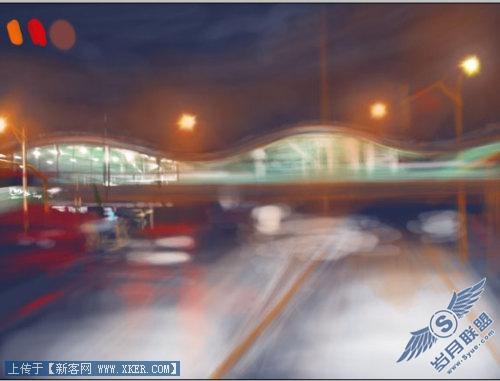
(图1)
2、这一步是刻画中景的车流,注意用光的强弱和画笔的虚实来体现车的速度,不断调整画笔的硬度。
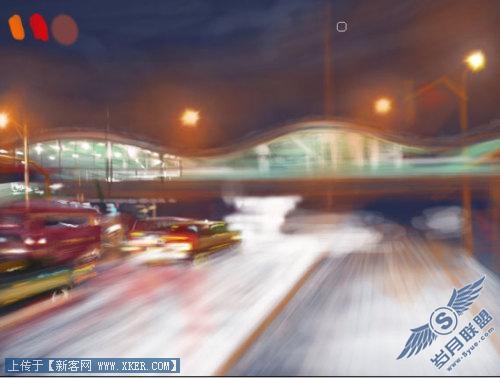
(图2)
3、调整画笔硬度和颜色,继续刻画中景,添加一些树和积雪。

(图3)
4、刻画城市的霓虹,体现出热闹的气氛,与最后添加的寂寞的人形成对比;光的画法:用0%硬度的圆形画笔选用灯的基本色从中心漫漫扩散的涂,然后在根据光的亮度,在中心改用30%硬度的笔用白色点出亮度。

(图4)
5、刻画近景的房屋,再用轻轻的用白色加上一点空气远近效果。(仔细和上图对比)

(图5)
完成: 添加上人物,整幅作品就完工了;特别注明:这幅画从头到尾只用了PS里的圆形笔刷,未使用滤镜和加深减淡工具,让1024级压感细腻笔触完美表现,这是鼠标甚至是512级压感所无法比拟的。

(完成图)











